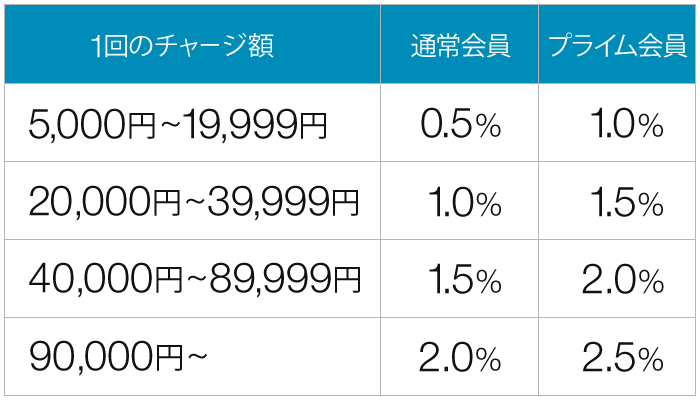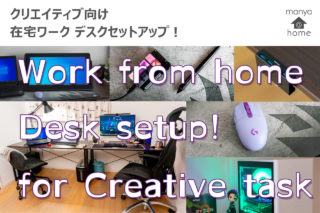パソコンデスクでも音楽を聴きたい。机に置いても邪魔にならないサイズのアクティブスピーカーが良いな。小さくても良い音で聴きたい。
定番のPCスピーカー、JBL「PEBBLES」ならそんな悩みが解決できます。
本記事の内容
- JBL PEBBLESレビュー
- JBL PEBBLES使用感。気になったこと。

値段も安くて音も良い!定番なだけはあるね!
JBL PEBBLESレビュー
JBLはBluetoothスピーカーを数多く輩出する音響メーカー。手が届きやすい価格帯の商品でも高音質なスピーカーが多いですよ。
JBL PEBBLESレビュー

JBL PEBBLESはUSB接続のステレオスピーカー。低価格ながらUSB DAC内蔵のアクティブスピーカーです。要するに、パソコンにUSBで繋げばすぐに良い音が聴こえるスピーカー、それが「JBL PEBBLES」。です。
パソコンとはUSBで接続し、左右のスピーカーはステレオミニジャックで接続、するだけ。
- 左右はステレオミニジャック接続
- パソコンとはUSB接続
この手軽さが良いですね。
JBL PEBBLESのデザイン
- 内側
- 外側
内側はグレーでシックなデザイン。外側には特徴的なJBLオレンジのリングが特徴です。
台の周りのオレンジはUSB、ステレオミニジャックを巻いている状態で、実際に使う際には見えません。
右スピーカーの内側はボリュームコントロールになっているのも特徴。

一般的なオーディオのボリュームノブのように回せば音量調整、中央をクリックすると電源ON/OFFが出来ます。デザインに一体化していて、余計なボタンが無いところが良いですね。
JBL PEBBLESのサイズ

PEBBLESという小石の名前ですが、そんなに小さくないです。
ペットボトルと比較して高さは低く、厚みがあります。高さが132mmに抑えられているところは結構オススメできるポイントで、パソコンモニター下にスピーカーを入れることが出来る丁度良い大きさです。

モニターアームと組み合わせると机がすっきり
モニターを低めで使いたい人には、横置きも出来ます。

外周のオレンジ色のシリコンリングが足にもなるので、横置きしても安定します。こうすることで高さは78mmに抑えることが出来ますので、サイズの割には設置場所の自由度がありますよ。
JBL PEBBLESの仕様詳細
タイプ:USB接続ステレオスピーカー
カラー:ブラック/ホワイト
Bluetooth:-
オーディオ入力:USBコネクタ×1、外部入力(3.5mmステレオ ミニジャック)×1
使用ドライバー:50mmフルレンジドライバー×2
電源:USB 2.5W
重量:1.0kg
音声フォーマット:リニアPCM(48kHz/16bit)
周波数特性:70Hz – 20kHz
JBL PEBBLES使用感。気になったこと。
使ってみないと分からない、使い勝手に関して質問されるようなことをまとめました。
音質は?低音は出る?
評判通り音質が良く、明瞭感があり高音から低音までしっかり出ます。
低音の量感はパッシブラジエーター付きのスピーカーに比べると控えめ。一般的なバスレフ型のエンクロージャーで背面にポートがあります。

音楽再生とは相性が良いですが、ゲームはヘッドフォンが良いでしょう。
音質に関する特徴として、ドライバーが斜め上方を向いており、デスクトップで自分に向けてしっかりセッティングできます。

同じくJBLのBluetoothスピーカー「FLIP5」でもそうでしたが、斜め上向きのドライバーユニットはデスクトップ用途だと非常に優秀で、聴きやすいセッティングが出来て便利です。
パソコン作業しながらiTunesで音楽を聴く。そんなスタイルにはピッタリなスピーカーですよ。
有線接続による外部入力あります。USB充電器と組み合わせよう。
ちょっとニッチな使い方かもしれませんが、ステレオミニの外部入力があるので、テレビ用のスピーカーなんて使い方もできます。
電源はUSBケーブルをUSB充電器に繋げばOK。普通に使えますよ。
問題点は電源が入りっぱなしになること。この使い方だと、自分で電源を落とさない限り、USBから給電されっぱなしになってしまいますね。
ケーブルは短め。置く場所に合わせて延長ケーブルを用意しよう
この機種のデメリットとして良く上げられるポイントはケーブルの長さ。パソコンとつなぐUSBケーブル、左右のスピーカーを繋ぐステレオミニケーブルはどちらも長さ85cm。

公称85cm、ミニジャック先端まで含めて?
一般的な90cmや120cmの机の両端にスピーカーを置きたい!と思ったら延長ケーブルは必須です。裏配線しようと思ったらなおさらですね。
設置場所に合わせた長さのステレオミニジャック延長ケーブルを用意しましょう。
USBケーブルもノートPCなら長さは問題ないと思いますが、デスクトップの場合はちょっと足りないかもしれませんね。
音量が大きすぎる?調整は出来る?
スピーカーの音が大きすぎて、パソコン側のボリュームコントロールが音量2~4くらいでしかつかえない(Windows10の場合)。これはこのスピーカーが持っている問題点です。
最初はあまり気にせず使っていましたが、一手間加えると音量を微調整できるようになります。
方法は主に二つあります。
- 音量ミキサーでソフト側の音を下げる
- 外部入力にする
manya@homeでは音量ミキサーでソフト側の音を下げる方法を使っています。
音量ミキサーでソフト側の音を下げる方法
- 右下のパネルのスピーカーボタンを右クリック
- 音量ミキサーを開くをクリック
- 普段音楽を再生するソフトをすべて起動する
- 音楽再生をすべて停止する
- 音量ミキサー”デバイス”のボリュームを上げる(20くらい 図の①)
- ”アプリケーション”のボリュームをすべて下げる(1 図の②)
これで微調整が効くようになります。
ポイントは3,4のところ。Windowsの仕様か、それぞれのソフトで音量を調整する必要があるんですが使っていないソフトは音量ミキサーに表示されないんですね。そのため、普段使うソフトは一通り立ち上げておく必要があります。
その上で、音楽再生は一度切りましょう。デバイスのボリュームを一度大きくする必要があるので、うるさいです。
我が家の設定では”デバイス”20にあげてから”アプリケーション”側を1まで下げています。こうすると10~20くらいの音量範囲で使えるようになります。

絶対値は普段使う音量にもよるので参考までに。
外部入力にする方法は簡単ですね。。イコライザーで調整できるようになるメリットはあるものの、スピーカー前側にケーブル接続する必要があるので、外観がすっきりしなくなるのがデメリット。
自分にあった方法で快適なボリュームで聴ける方法を選んで下さいね。
まとめ

実売6000円以下で購入できる手頃な価格。それでいて上品で解像感がある音。PCスピーカー部門の定番商品は納得のスピーカーでした。
サイズも小さく机をスッキリ綺麗に使えるところもポイントです。邪魔にならない大きさで良い音で聴けるJBL Pebblesでパソコンの音をグレードアップしてみては如何でしょうか。
Amazonでポイントをお得にゲットする方法!【チャージタイプ】

アマゾンのクレカならポイントが溜まるけど別のカードを使ってるんだよね・・・

私は現金派なのよね・・・
Amazonで買い物するならポイント還元はもちろん Amazon Mastercardがオトク!ですが、クレジットカードを作らなくてもお得に買い物できること知っていますか?
現金派の方や他社クレカをメインで使っているなら、Amazonギフト券(チャージタイプ)がオススメですよ。
- Amazonギフト券はチャージタイプを選択しよう
- コンビニ・ATM・ネットバンキングでチャージしよう
- 有効期限は10年あります
- クレジットカードでしか買えない商品も買えるように(デジタルコンテンツなど)!
90,000円以上のチャージなら2.5%(通常会員なら2.0%)のポイント還元!
プライム会員なら使わない手は無いですね!


















![Razer Kraken Black レイザー クラーケン ゲーミングヘッドセット [有線:3.5mm] 通話 マイク付き PC スマホ ブラック 黒 メーカー2年保証 国内正規品 ゲーミングヘッドホン【16時までのご注文で即日出荷】](https://thumbnail.image.rakuten.co.jp/@0_mall/e-earphone/cabinet/shure/imgrc0096860893.jpg?_ex=128x128)